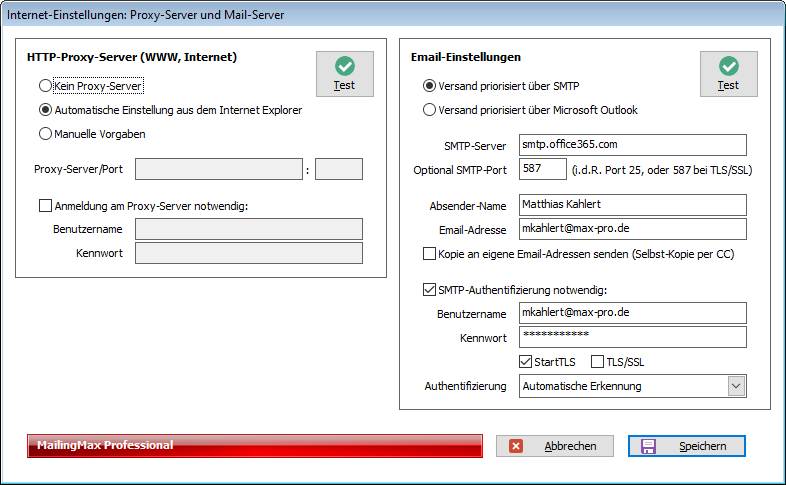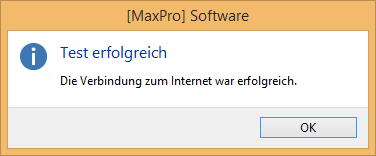Inhaltsverzeichnis
Internet Proxy Server
In nahezu allen MaxPro-Programmen finden Sie ein Einstellungsfenster, um den HTTP-Proxy, sowie den SMTP-Server einstellen zu können. Diese Einstellungen sind notwendig, damit die MaxPro-Programme via Internet kommunizieren können, beispielsweise für das Automatik-Reporting, Update-Downloads, Handbücher, etc.
Im Umkehrschluss heißt dies auch, dass Sie ggf. den Proxy-Server bei allen ManageMax-Anwendern einzeln auf den PCs hinterlegen müssen. (Für PepMax-Anwender ist dies nicht notwendig, der PepMax-Client benötigt keine Internet-Verbindung).
HTTP-Proxy-Server
Den HTTP-Proxy-Server können Sie aus den Internet-Explorer-Einstellungen übernehmen, oder aber auch selbst manuell vorgeben. Für die Angabe benötigen Sie den Namen oder die IP-Adresse des Proxy-Servers, sowie die Portnummer. Falls Sie sich zur Internet-Verbindung mit Benutzername und Kennwort authentifizieren müssen, müssen diese Anmeldedaten hier hinterlegt werden, damit die MaxPro-Programme auch unbeaufsichtigt das Internet nutzen können, etwa zum Versand von Logfiles oder Update-Downloads in der automatischen Nachtverarbeitung.
Der HTTP-Proxy wird genutzt bei:
- Online-Handbüchern
- Download von Artikel-Fotos für VME-Einrichtungspartnerring oder Alliance-Verband
- Übertragung von Logfiles an den MaxPro-Support
Mit einem Klick oben rechts auf den Knopf „Test“ können Sie prüfen, ob die Einstellungen korrekt waren.
SMTP-Server
Die Email-Einstellungen sind – je nach Begebenheiten – etwas komplexer. Grundsätzlich können Sie festlegen, wie der Email-Versand erfolgen soll, entweder direkt über eine installierte Version von Microsoft Outlook, oder direkt via SMTP-Server.
Falls das Programm Daten automatisch per Windows Aufgabenplanung oder Geplante Tasks verarbeiten und versenden soll, müssen Sie unbedingt den Versand via SMTP-Server konfigurieren.
Ein Versand via Microsoft Outlook ist bei einer automatischen Verarbeitung in der Regel nicht möglich und kann dabei das Programm zum Absturz oder zum Hängen bringen.
Wenn Sie den Versand via SMTP-Server aktivieren, können Sie im unteren Bereich die Einstellungen hinterlegen, die für Ihren Email-Server notwendig sind. In der Regel benötigen Sie hier nur den Namen oder die IP-Adresse des SMTP-Servers, die Portnummer, sowie den Absender-Namen und die Absender-Email-Adresse. Falls der Mail-Server eine Authentifizierung via SMTP benötigt, können Sie diese ebenfalls in Form eines Benutzernamens mit Kennwort hinterlegen.
Beispiel-Einstellungen für Microsoft Office 365
- SMTP-Server: smtp.office365.com
- Port: 587
- SMTP-Authentifizierung: ein gültiger Benutzername und Kennwort eines Postfachs
- StartTLS: aktiviert
- TLS/SSL: deaktiviert
- Authentifizierung: Automatische Erkennung